
Pressemitteilung -
Was ist CSM Support und sollten Sie es im BIOS aktivieren?
Was ist CSM im BIOS? Sollten Sie die CSM-Unterstützung aktivieren oder deaktivieren? Wie beheben Sie CSM-Startprobleme? Die CSM-Unterstützung und die damit verbundenen Probleme werden in verschiedenen Foren und Communities aktiv diskutiert. In diesem Artikel erklärt MiniTool diese Probleme im Detail.
Viele Benutzer haben die CSM-Unterstützung im BIOS bemerkt. Sie wissen nicht, ob sie es aktivieren oder deaktivieren sollten, wenn sie Windows 10 auf einer neuen SSD installieren oder das Betriebssystem neu installieren. Außerdem können einige von ihnen aufgrund von CSM-Startproblemen nicht mehr mit Windows booten. Hier ist ein echtes Beispiel aus dem Tomshardware-Forum:
Ich habe kürzlich Windows 10 auf meiner NVMe-SSD installiert. Bei der Installation habe ich mein CSM deaktiviert. Muss ich es nach der Installation aktivieren oder kann ich es so lassen? Was sind die Vor- oder Nachteile eines aktivierten CSM im Vergleich zu einem deaktivierten CSM?
Wissen Sie, warum viele UEFI-Firmware-Implementierungen von MBR-partitionierten Festplatten booten können? Die Antwort ist CSM-Unterstützung. Es bietet Unterstützung für ältere BIOS-abwärtskompatible UEFI-Systeme.
Wenn Sie mehr über den Unterschied zwischen UEFI und BIOS erfahren möchten, lesen Sie diesen Artikel [2022] UEFI vs. BIOS: Vor- und Nachteile.
Der UEFI-Start kann basierend auf der CSM-Unterstützung auf einen Legacy-BIOS-Start umschalten, wenn Sie auf einem PC mit UEFI-Firmware arbeiten. Es verhindert das UEFI-Booten von EFI-Systempartitionen auf MBR-partitionierten Festplatten. Kurz gesagt, CSM-BIOS ermöglicht es Ihnen, auf UEFI-Systemen im Legacy-BIOS-Modus zu booten.
Wenn Sie immer noch verwirrt über die CSM-Unterstützung sind, können Sie sich auf Wikipedia beziehen, um die endgültige Erklärung zu erhalten. CSM, auch als Compatibility Support Module bekannt, ist eine Komponente der UEFI-Firmware, die Legacy-BIOS-Kompatibilität bietet, indem sie eine BIOS-Umgebung emuliert, sodass Legacy-Betriebssysteme und einige optionale ROMs, die UEFI nicht unterstützen, weiterhin verwendet werden können.
Jetzt sollten Sie ein umfassendes Verständnis des CSM-Unterstützungs-BIOS haben. Hier kommt eine neue Frage - sollten Sie das CSM-BIOS aktivieren oder deaktivieren? Lesen Sie bitte weiter.
Sollten Sie die CSM-Unterstützung aktivieren oder deaktivieren?
Sollten Sie das CSM-BIOS aktivieren oder deaktivieren? Die Antwort hängt von Ihrer Windows-Version ab. Wenn Ihr Computer relativ neu ist und ein Windows-Betriebssystem vorinstalliert ist, ist BIOS CSM normalerweise standardmäßig deaktiviert. Wenn Sie beispielsweise Windows 10 auf einer neuen SSD installieren/neu installieren, müssen Sie die CSM-Unterstützung zum Zeitpunkt der Installation nicht aktivieren.
Allerdings, wenn Sie ein älteres Windows-Betriebssystem installieren müssen, das UEFI nicht unterstützt, müssen Sie es manuell aktivieren. Wie es geht? Lesen wir den folgenden Kontext.
So aktivieren oder deaktivieren Sie die CSM-Unterstützung
Wenn Sie die CSM-Unterstützung für das BIOS aktivieren oder deaktivieren müssen, können Sie sich auf die einfache Anleitung unten beziehen. Hier zeigen wir Ihnen, wie es bei Asus, Gigabyte, ASRock und MSI geht.
Schritte für Asus Motherboard:
Schritt 1. Starten Sie Ihren Computer und halten Sie dann die Tastenkombination F2 und Löschen gedrückt, bevor der Computer hochgefahren wird. Dadurch gelangen Sie ins BIOS.
BIOS-Hotkeys können je nach PC-Hersteller variieren. Die meisten modernen Motherboards verwenden die Löschtaste. Normalerweise sehen Sie auf dem Windows-Startbildschirm eine Meldung, die Ihnen mitteilt, welche Taste Sie drücken müssen, um das BIOS aufzurufen.
Schritt 2. Verwenden Sie die linke oder rechte Pfeiltaste, um zur Registerkarte Boot zu navigieren.
Schritt 3. Scrollen Sie nach unten zur Kategorie CSM (Compatibility Support Module).
Schritt 4. Stellen Sie nun die Option CSM starten auf aktivieren/deaktivieren.
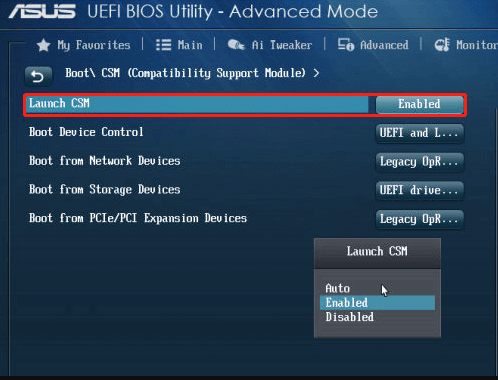
--Bild von Asus com
Schritt 5. Scrollen Sie nach unten zum letzten und wählen Sie Speichern und beenden. Dann wird Ihr Computer neu gestartet.
Schritte für Gigabyte Motherboard:
Schritt 1. Rufen Sie das BIOS wie in der obigen Anleitung auf, die wir gerade erklärt haben.
Schritt 2. Navigieren Sie zur Registerkarte BIOS oder Sicherheit und doppelklicken Sie darunter auf die Kategorie CSM Support.
Schritt 3. Stellen Sie die Option CSM Support je nach Ihrer Situation auf Aktiviert oder Deaktiviert ein.

--image aus dem Gigabyte-Forum
Schritt 4. Navigieren Sie zur Registerkarte Netzschalter und wählen Sie die Option Speichern und Beenden Setup. Ihr Computer beendet dann das BIOS CSM und startet neu.

Links
Themen
MiniTool® Software Ltd. ist ein professionelles Software-Entwicklungsunternehmen und stellt den Kunden komplette Business-Softwarelösungen zur Verfügung. Die Bereiche fassen Datenwiederherstellung, Datenträgerverwaltung, Datensicherheit und den bei den Leuten aus aller Welt immer beliebteren YouTube-Downloader sowie Videos-Bearbeiter. Bis heute haben unsere Anwendungen weltweit schon über 40 Millionen Downloads erreicht. Unsere Innovationstechnologie und ausgebildeten Mitarbeiter machen ihre Beiträge für Ihre Datensicherheit und -integrität.






